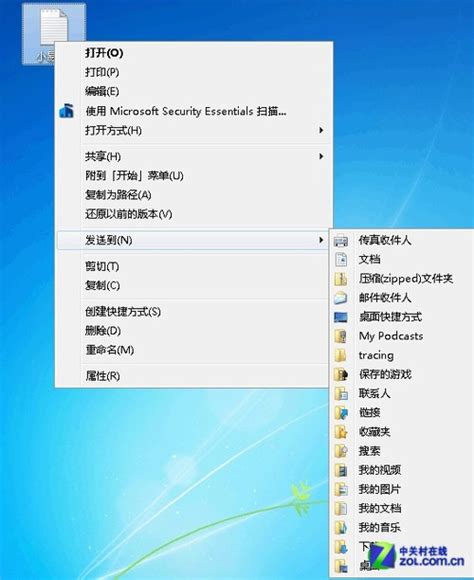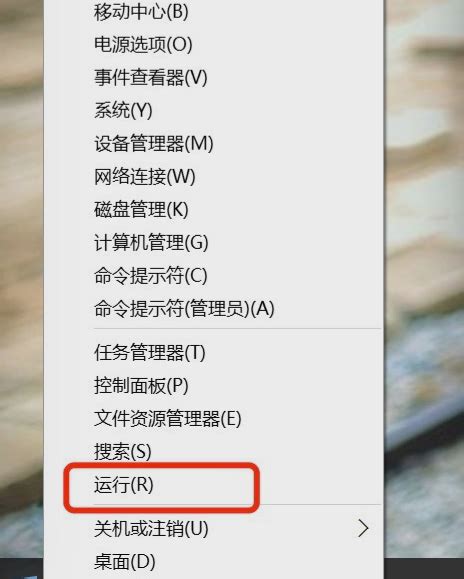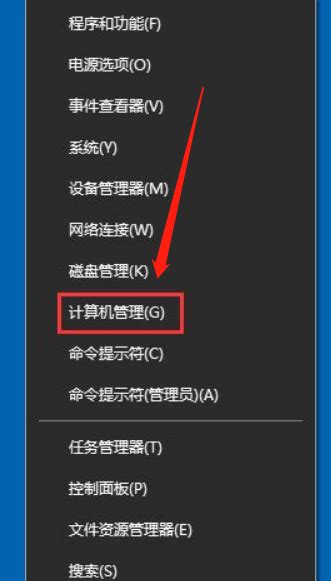Win键(Winkey)高效使用指南
在现代计算机操作中,Win键(也被称为Winkey键)是一个非常强大且实用的工具,它能够帮助用户快速执行各种常用操作和快捷键组合。对于追求高效办公和游戏体验的用户来说,掌握Win键的使用攻略无疑是一个巨大的加分项。以下是一篇详细的Win键使用攻略,涵盖了多个方面的应用场景,希望能够帮助你更好地利用这一功能。

Win键位于键盘左下角,带有Windows标志的按键。无论是台式机键盘还是笔记本电脑键盘,Win键通常都是标配。它的设计初衷是为了方便用户在不使用鼠标的情况下快速打开开始菜单、执行快捷操作等。
首先,让我们从最基础的功能开始介绍。单击Win键,你可以快速打开Windows的开始菜单。这个菜单包含了所有已安装的程序、文件夹、设置选项等,是Windows操作系统的核心入口。相比于使用鼠标,通过Win键打开开始菜单更加快捷,尤其是在你需要频繁打开不同程序的时候。
除了打开开始菜单,Win键还可以与其他按键组合使用,形成各种实用的快捷键。例如,Win+D可以快速显示或隐藏桌面。当你正在处理多个窗口,需要快速回到桌面时,这个快捷键就显得非常有用。同样,Win+M可以最小化所有窗口,而Win+Shift+M则可以恢复最小化前的窗口布局。这两个快捷键可以帮助你快速整理桌面,提高工作效率。
在浏览文件夹时,Win+E可以快速打开资源管理器。这个快捷键可以让你无需通过开始菜单或桌面图标就能直接进入文件系统,方便你快速找到并操作文件。对于经常需要处理大量文件的用户来说,这个快捷键无疑是一个巨大的福音。
对于多任务处理,Win键同样提供了强大的支持。Win+Tab可以打开任务视图,显示当前打开的所有窗口和虚拟桌面。你可以通过这个界面快速切换窗口、新建虚拟桌面或调整窗口布局。虚拟桌面的功能尤其适合那些需要同时处理多个项目或任务的用户,它可以帮助你更好地组织和管理工作空间。
在浏览网页或文档时,Win+方向键(左、右)可以实现窗口的半屏显示。这个快捷键可以将当前窗口移动到屏幕的左侧或右侧,并自动调整窗口大小至半屏。此时,你可以通过Win+方向键(上、下)在左右两个半屏窗口之间快速切换。这个功能在处理需要对比或参考多个文档、网页时非常有用。
对于喜欢玩游戏的用户来说,Win键同样提供了不少便利。Win+G可以快速打开Xbox Game Bar,这是一个集成了屏幕截图、录屏、游戏性能监测等功能的游戏工具栏。通过Xbox Game Bar,你可以轻松记录游戏精彩瞬间、分享给好友或进行游戏性能优化。此外,Win+Alt+R可以快速开始或停止录屏,这对于制作游戏教程或攻略视频的用户来说非常实用。
在办公场景中,Win键同样发挥着重要作用。Win+L可以快速锁定计算机,保护你的隐私和数据安全。当你需要暂时离开电脑时,通过这个快捷键可以快速锁定屏幕,防止他人未经授权地访问你的电脑。同样,Win+R可以快速打开运行对话框,让你无需通过开始菜单就能快速执行命令或打开程序。这个快捷键对于需要频繁使用命令行工具或特定程序的用户来说非常有用。
对于需要频繁输入特殊字符或符号的用户来说,Win键同样提供了帮助。Win+句号(.)可以快速打开表情符号面板,让你在聊天、邮件等场合轻松插入各种表情符号。此外,Win+Ctrl+空格键可以打开输入法切换窗口,让你在多种输入法之间快速切换。这个功能对于需要处理多种语言或输入法的用户来说非常实用。
除了以上提到的快捷键外,Win键还可以与其他功能键组合使用,形成更多实用的快捷键。例如,Win+X可以快速打开Windows移动中心或Windows PowerShell(取决于你的系统版本和配置)。在这个菜单中,你可以快速调整亮度、音量、网络连接等系统设置,或者执行一些高级管理任务。此外,Win+Ctrl+B可以快速打开“投影到此电脑”设置,方便你将电脑屏幕投影到其他设备(如投影仪或电视)上。
当然,Win键的使用并不仅限于以上提到的场景。随着Windows操作系统的不断更新和升级,Win键的功能也在不断扩展和完善。因此,建议你定期查看Windows的官方文档或帮助中心,了解最新的Win键使用技巧和快捷键组合。
总之,Win键是一个功能强大且实用的工具,它能够帮助你快速执行各种常用操作和快捷键组合。通过掌握Win键的使用攻略,你可以大大提高工作效率和游戏体验。无论是在办公、学习还是娱乐场景中,Win键都能为你提供便捷和高效的操作体验。因此,不妨花一些时间了解和熟悉Win键的各种功能和使用方法吧!相信你一定能够从中受益匪浅。
- 上一篇: 12306账号注册详细步骤
- 下一篇: 和飞信群发短信的详细步骤及特色功能
-
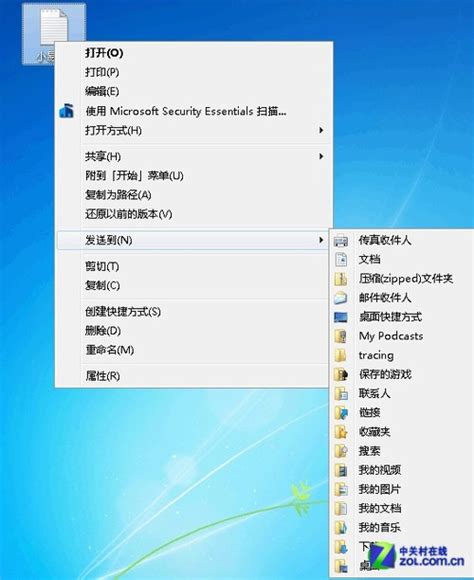 优化与管理Win7右键菜单的方法资讯攻略11-02
优化与管理Win7右键菜单的方法资讯攻略11-02 -
 Win7系统下如何显示桌面的各种方法资讯攻略11-20
Win7系统下如何显示桌面的各种方法资讯攻略11-20 -
 Win8.1 Update快捷键大全,一键掌握!资讯攻略03-13
Win8.1 Update快捷键大全,一键掌握!资讯攻略03-13 -
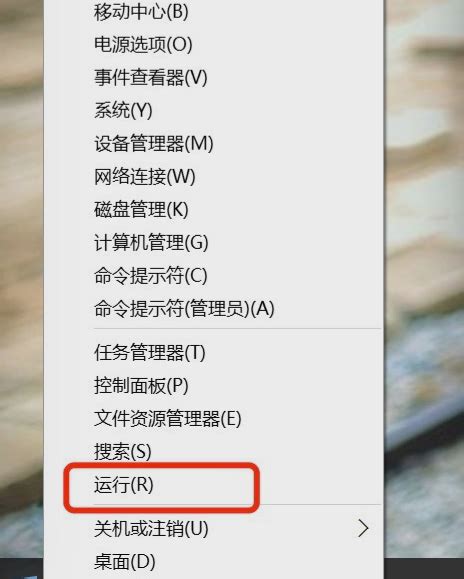 如何在Win10桌面右键菜单中添加百度搜索选项资讯攻略11-19
如何在Win10桌面右键菜单中添加百度搜索选项资讯攻略11-19 -
 Win7系统下轻松更换桌面背景的方法资讯攻略11-22
Win7系统下轻松更换桌面背景的方法资讯攻略11-22 -
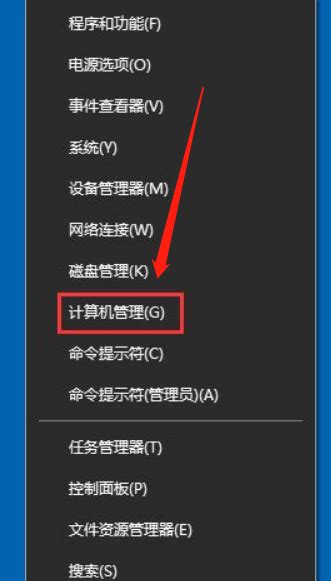 轻松解决Win10输入法切换失灵问题资讯攻略11-15
轻松解决Win10输入法切换失灵问题资讯攻略11-15